Список пользователей WordPress: полное руководство
Опубликовано: 2022-09-21Нужен ли вам каталог участников, список сотрудников, каталог студентов и преподавателей, платформа для пациентов или что-то среднее между ними, простой способ отобразить вашу базу пользователей на вашем сайте действительно пригодится, верно? Список пользователей WordPress на вашем сайте дает вашим пользователям возможность видеть друг друга, а также некоторую личную информацию, облегчая им подключение и узнавание о сообществе, частью которого они являются.
В этом сообщении блога я собираюсь провести вас через процесс создания списка пользователей WordPress для вашего сайта с помощью удобного плагина. Цель состоит в том, чтобы иметь место в интерфейсе вашего сайта, которое отображает всех (или некоторых) пользователей сайта, чтобы создать сообщество вокруг вашего бренда.
К концу этого урока вы сможете создать что-то похожее на это, не требуя кода, всего пару кликов и чрезвычайно простой в использовании плагин профиля пользователя:
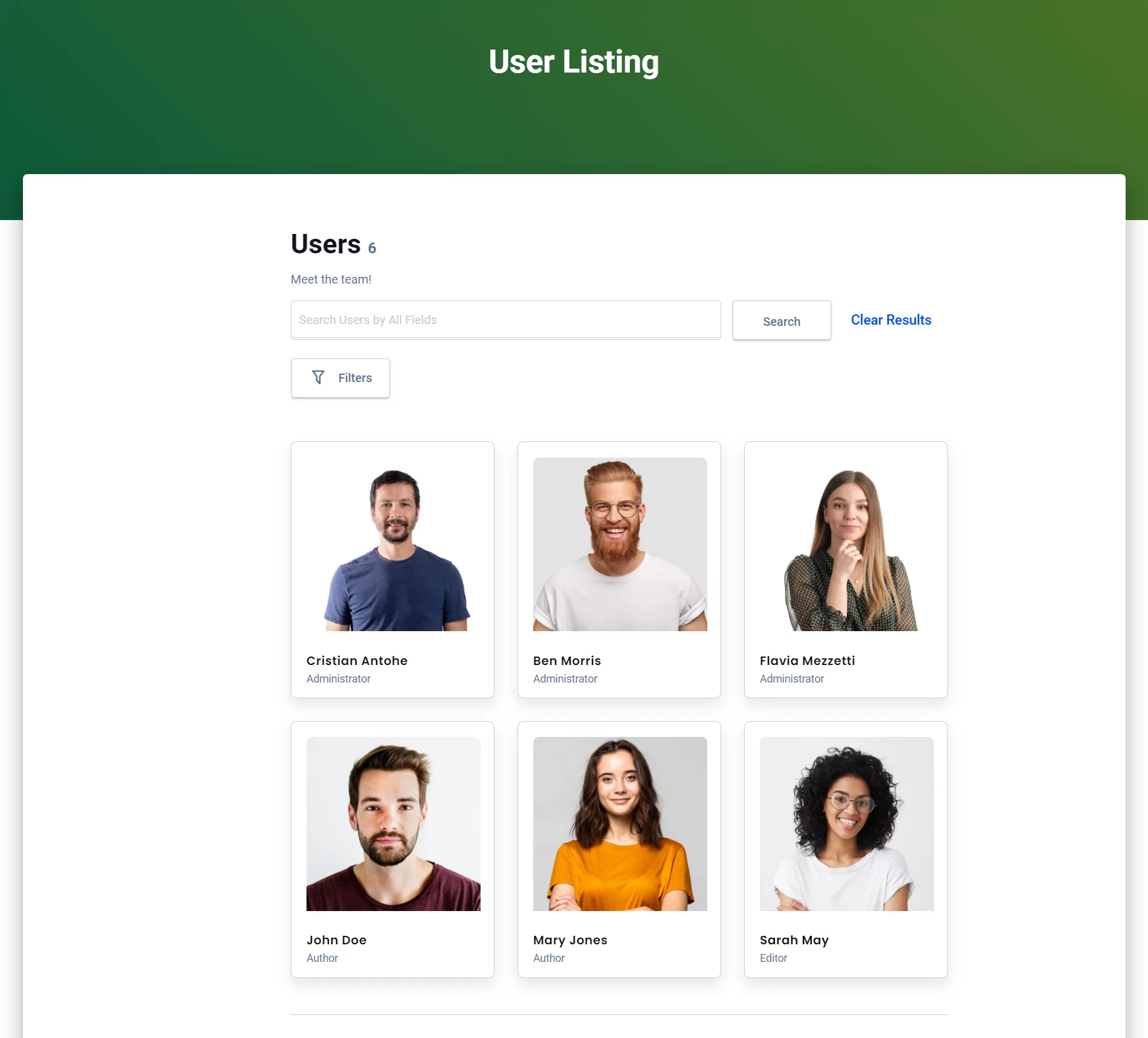
Но сначала давайте рассмотрим причины, по которым вам нужно отображать базу пользователей в интерфейсе вашего сайта.
Зачем вам нужно перечислять свою базу пользователей?
Что ж, перечисление пользователей веб-сайта — довольно распространенная вещь, и может быть множество причин, по которым эта функциональность может принести большую пользу. Вот некоторые примеры:
- Если у вас есть форум или интернет-сообщество, отображение вашей базы пользователей — отличный способ позволить участникам легко связываться друг с другом;
- Если вы управляете сайтом с членством, вы можете перечислить своих премиум-пользователей, чтобы выделить их вклад;
- В то же время, если вам нужен простой способ монетизировать свой членский сайт, создание каталога участников профессионалов из определенной ниши — еще один хороший способ сделать это. Например, вы можете создать платформу для людей, которые ищут лучших фотографов в своей области, и взимать с фотографов плату за отображение их в вашем списке;
- Вы также можете создать командную страницу для своего бизнеса, где вы привлекаете внимание к профессионалам вашей компании;
- Как владелец бизнеса электронной коммерции, вы можете захотеть иметь список своих клиентов;
- У вас может быть образовательная платформа, на которой вы хотите разместить список своих учителей, учеников и сотрудников;
- Или вы даже можете управлять медицинской платформой, где необходим список всех медицинских работников.
Но независимо от ваших мотивов, WordPress позволяет легко добиться этого. Потому что, как вы уже привыкли, всегда есть плагин, который поможет вам с вашими потребностями.
Итак, без лишних слов, давайте приступим к обучению!
Как настроить список пользователей WordPress на вашем сайте
Самый простой способ попасть в список пользователей WordPress — это использовать, как вы уже догадались, плагин.
В этой статье я собираюсь использовать плагин Profile Builder, чтобы показать вам шаги по созданию списка пользователей. Profile Builder — это комплексное решение для управления пользователями, поэтому его использование для этой задачи даст вам преимущество и в других областях, связанных с пользователями. Например, вам также может потребоваться создать пользовательские роли пользователей или ограничить доступ к определенным страницам или контенту незарегистрированных пользователей.
Но давайте пока сосредоточимся на списке пользователей. Итак, если вы хотите разместить свою базу пользователей на своем сайте, вот несколько простых шагов, которые вам нужно предпринять:
1. Установите и настройте Конструктор профилей
Прежде всего, давайте установим плагин Profile Builder на свой сайт.

Конструктор профилей Pro
Простой способ управлять пользовательскими функциями на вашем сайте WordPress.
Получить плагинИли скачать БЕСПЛАТНУЮ версию
Выберите предпочтительный план и после покупки загрузите копию плагина со страницы своей учетной записи .
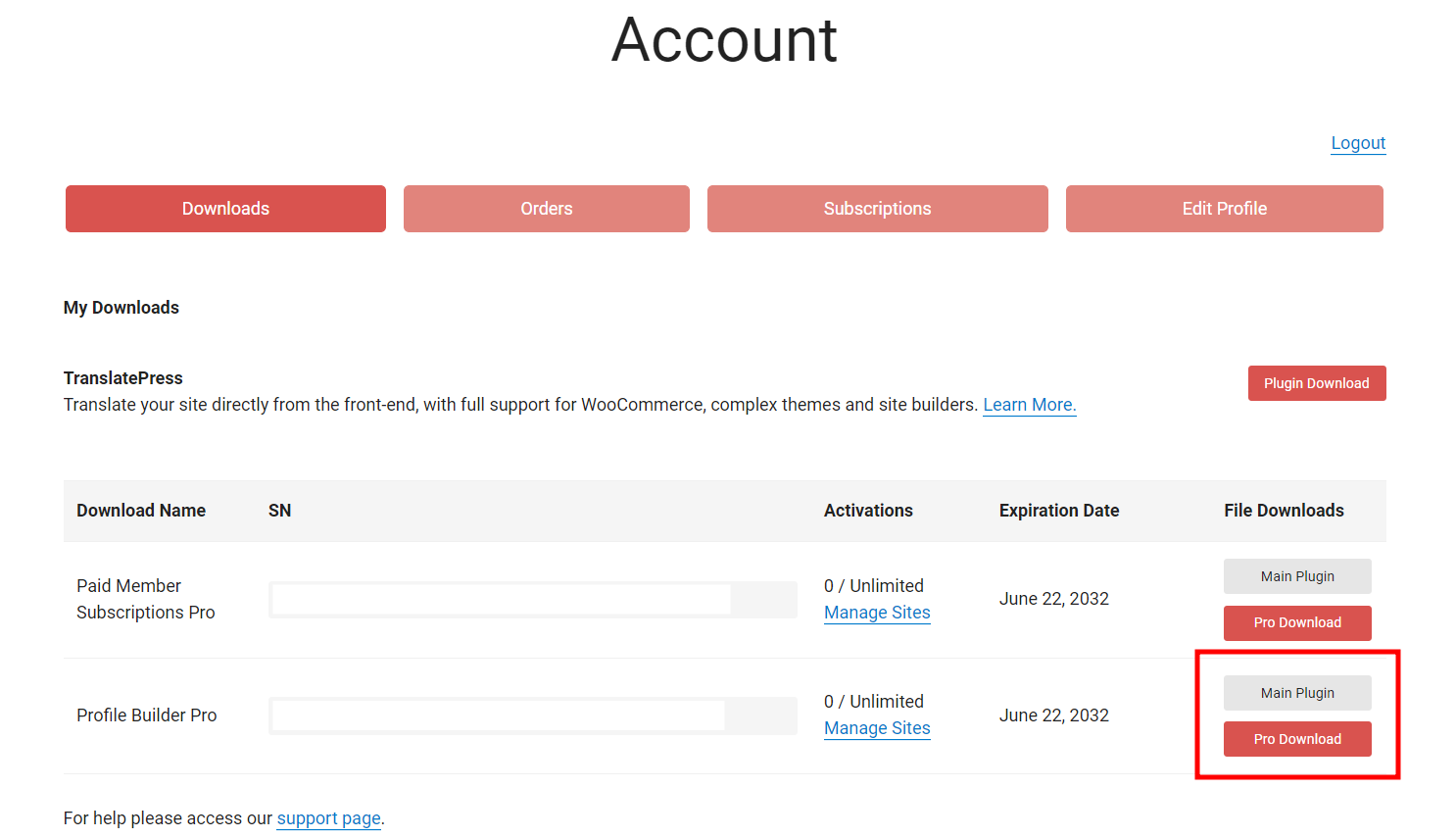
Загрузите как основной плагин, так и профессиональную версию и загрузите эти архивы на свой сайт один за другим. Сделайте это, нажав « Плагины» → «Добавить новый », а затем нажмите кнопку « Загрузить плагин » вверху. Выберите файлы и нажмите «Установить сейчас» .
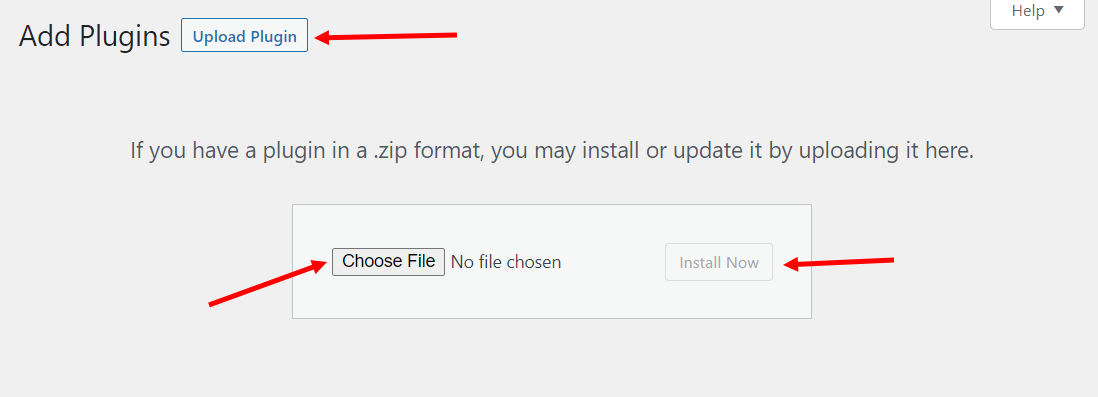
Не забудьте активировать плагины после установки.
2. Создайте регистрационную форму
Когда вы устанавливаете плагин Profile Builder, для вас автоматически создаются некоторые основные страницы. Это означает, что ваша страница регистрации, вероятно, уже создана. Осталось только настроить его по своему вкусу. Другими словами, заполните его полями, которые вы хотите включить в регистрационную форму.
Итак, чтобы настроить форму, перейдите в Profile Builder → Form Fields .
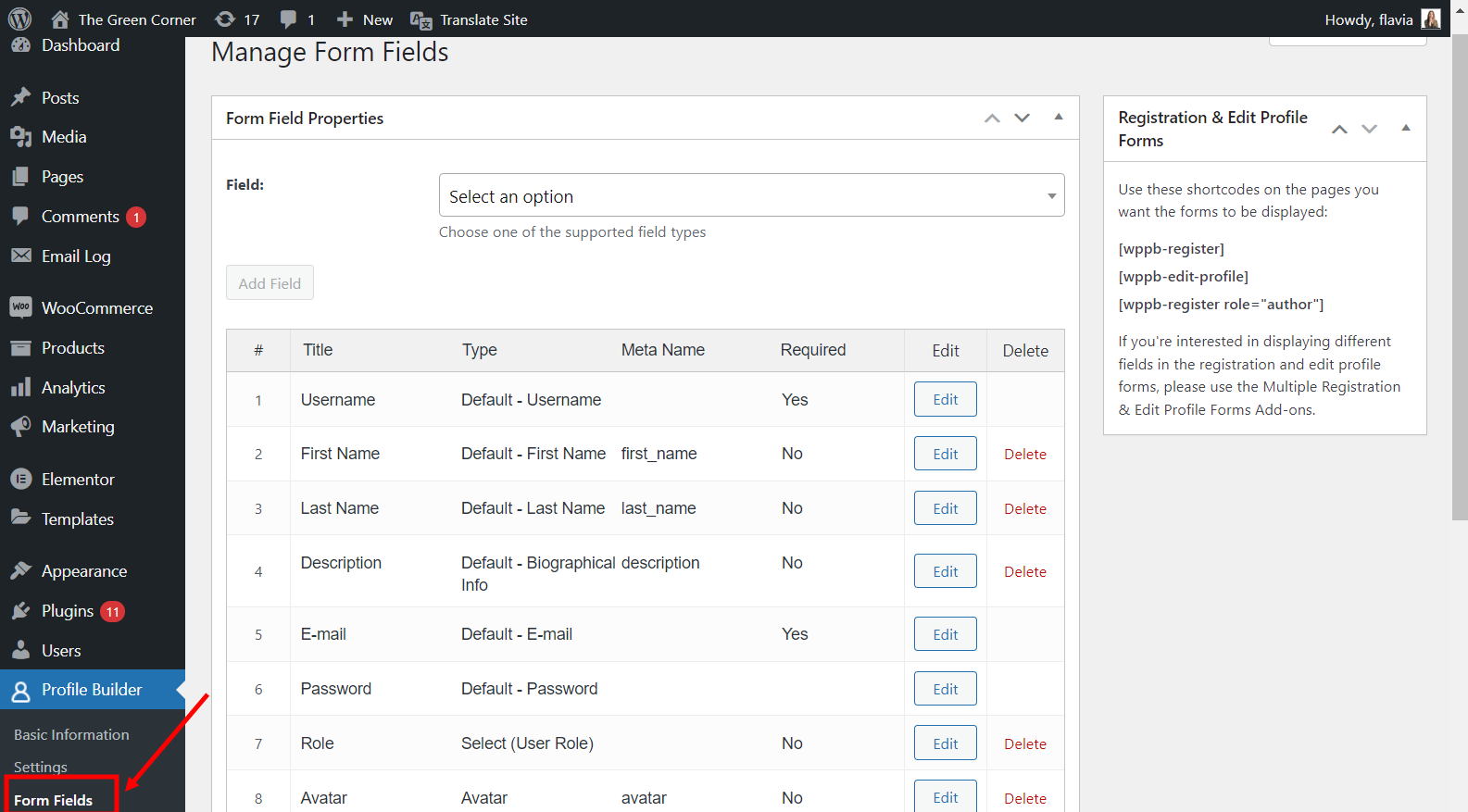
Здесь вы увидите некоторые поля по умолчанию, которые плагин уже добавил. Но не волнуйтесь, вы можете добавить множество новых полей и даже удалить те, которые вам не нужны.
Щелкните раскрывающийся список Выберите вариант и просмотрите список полей, которые вы можете выбрать. Выберите нужные поля одно за другим и настройте их по своему усмотрению, прежде чем нажимать кнопку « Добавить поле ».
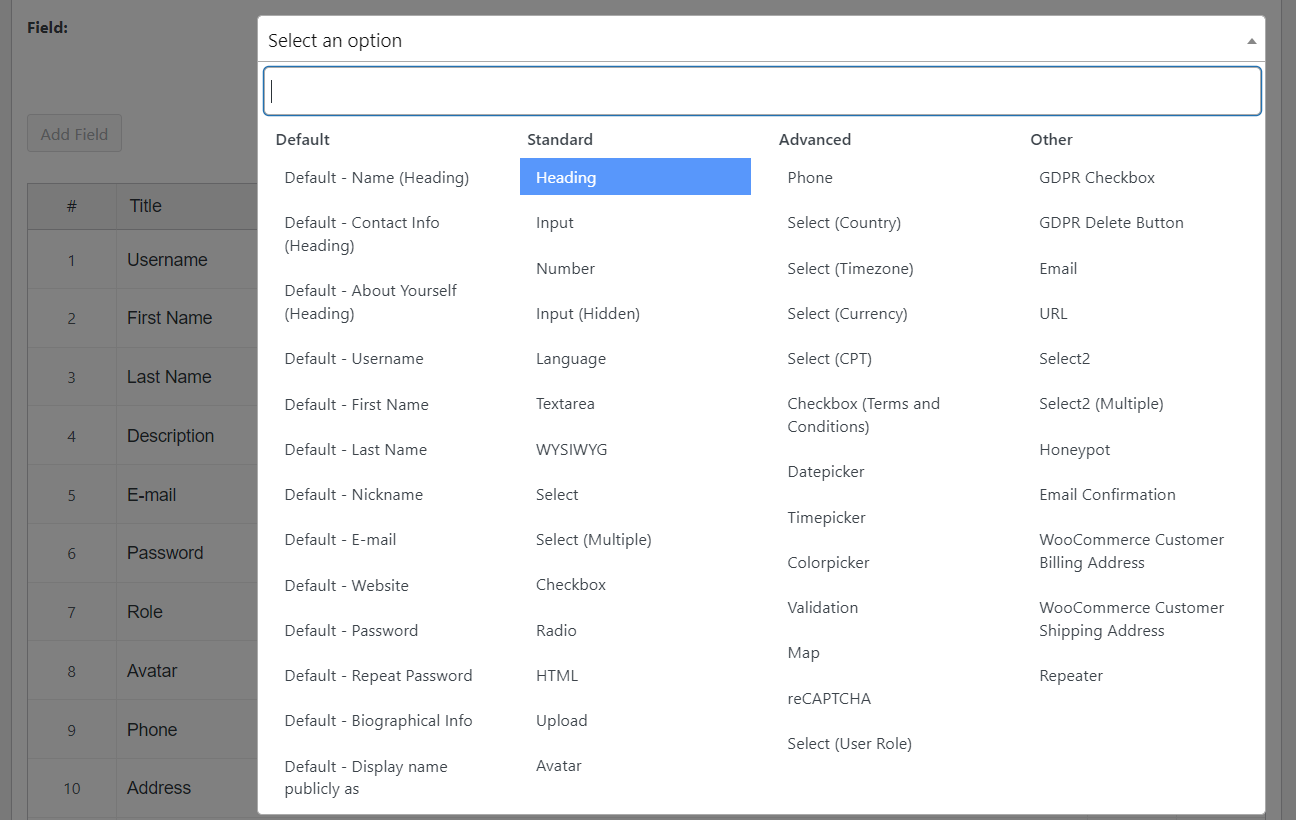
Суть здесь в том, чтобы добавить поля, относящиеся к вашему каталогу участников. Так, например, если вы создаете каталог персонала, вы можете попросить зарегистрировавшихся ввести их род занятий и контактную информацию.
Чтобы увидеть свою новую регистрационную форму, вы можете перейти в « Страницы» → «Все страницы », указать предварительно созданную страницу регистрации и нажать кнопку « Просмотр », которая появляется при наведении курсора.
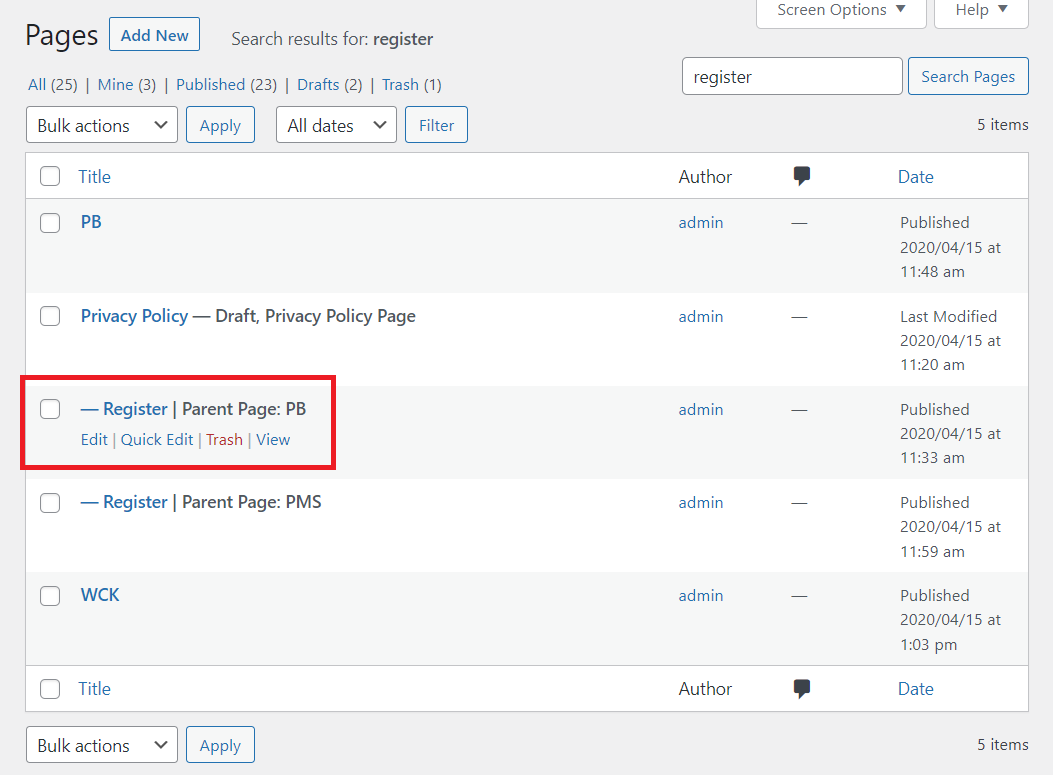
Если вы не можете найти готовую страницу регистрации, вы всегда можете создать новую, скопировав шорткод регистрации со страницы полей формы и вставив его на пустую страницу.
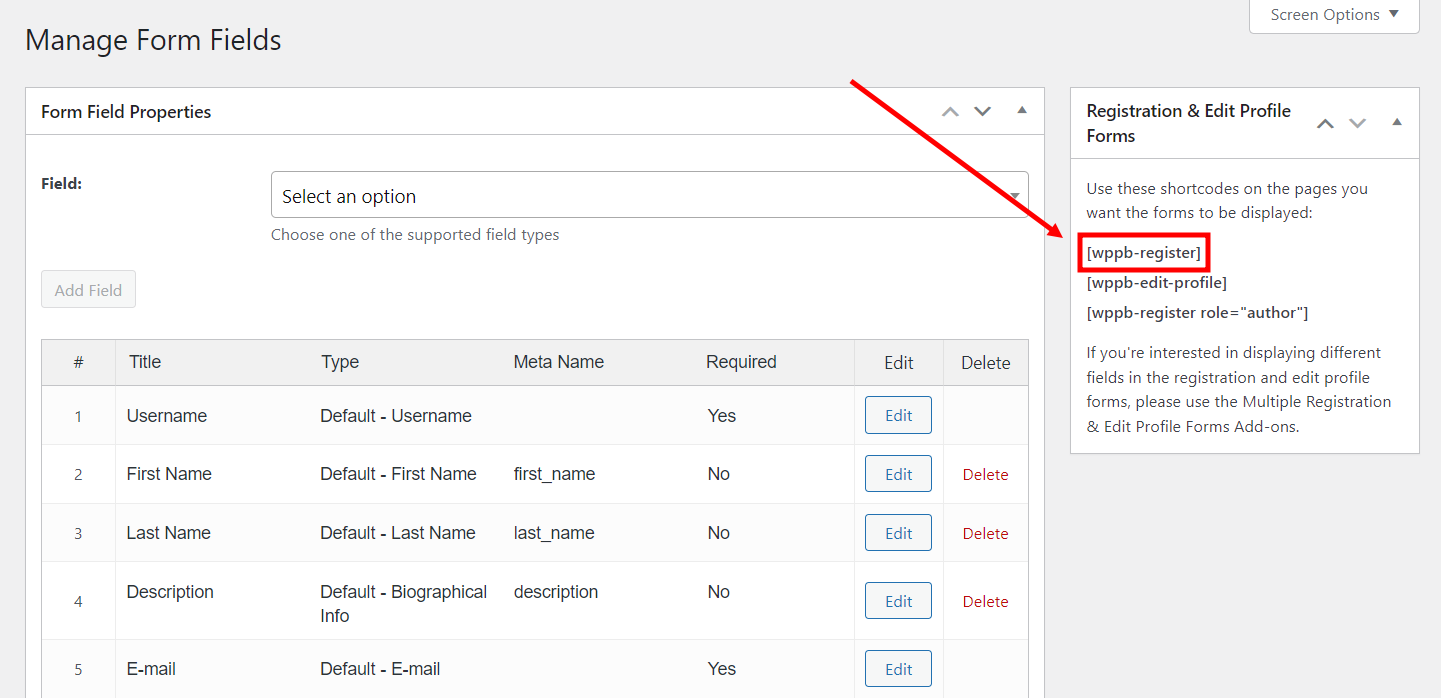
Вот как теперь должна выглядеть ваша страница регистрации:
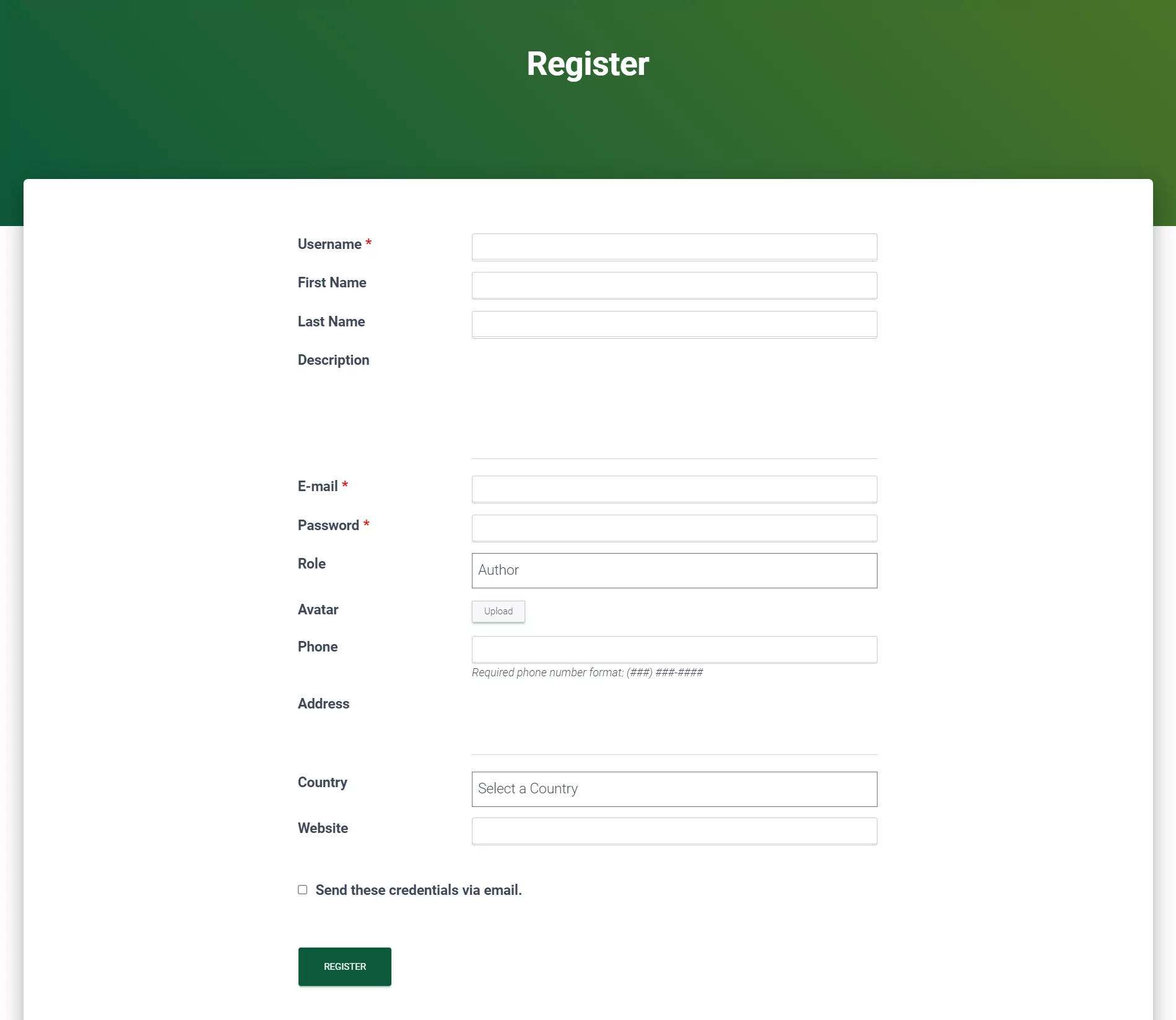
Теперь, конечно, ваша страница регистрации должна содержать поля, полезные для вас и вашего списка пользователей.
3. Создайте список пользователей WordPress
Базовая настройка
Чтобы создать список пользователей, вам необходимо включить надстройку «Список пользователей». Для этого перейдите в « Конструктор профилей» → «Дополнения ». Прокрутите, чтобы найти надстройку, и нажмите кнопку « Активировать » справа от нее.
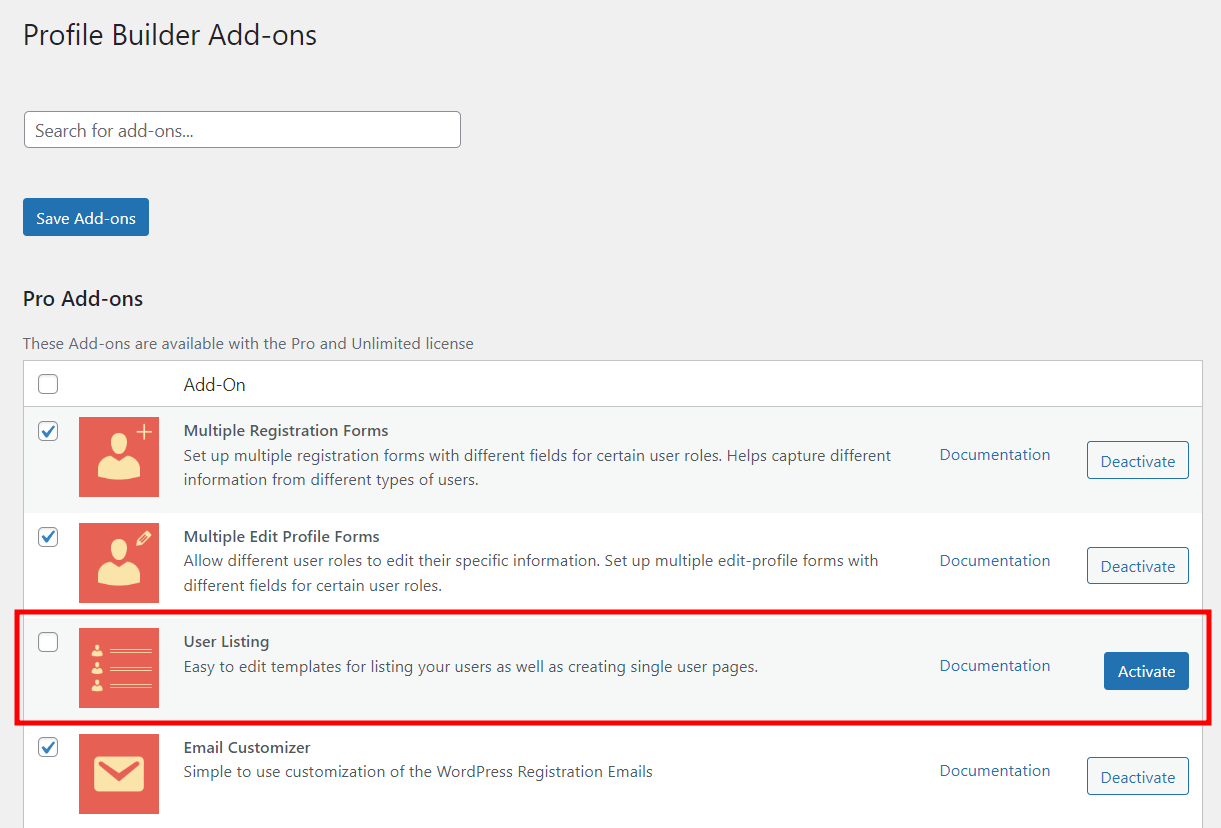
Теперь вы должны увидеть новый пункт меню под названием « Список пользователей » в разделе « Конструктор профилей» на панели управления WordPress. Нажмите на нее, и вам будет предложено создать новый список пользователей.
Нажмите кнопку « Добавить новый » вверху, чтобы начать редактирование вашего первого списка.

После того, как вы дадите название своему пользовательскому списку, первый раздел, который вы увидите, — это место, где вы настроите свои основные настройки. Здесь вы можете выбрать, какие роли пользователей включить и как они будут отображаться в списке пользователей. Вы даже можете скрыть список пользователей от незарегистрированных пользователей, чтобы только ваши участники могли видеть друг друга.


Добавление фильтров
Следующий раздел, который вы увидите, — это Faceted Menus . Здесь вы можете выбрать, какие фильтры будут доступны на вашей странице со списком пользователей. Например, вы можете разрешить посетителям вашего сайта фильтровать базу пользователей по местоположению, роли, возрасту или чему-то еще, что вам может понадобиться.
В моем примере я собираюсь добавить фильтр для сортировки пользователей по роду занятий. Я ставлю «Род занятий» в качестве метки , которую хочу отображать на странице, выбираю «Флажки» в качестве типа аспекта — поскольку я хочу, чтобы люди могли выбирать несколько вариантов одновременно — и выбираю поле «Роль» в качестве источника для фильтра. (или фасет мета ). Я не буду ничего вводить в поле « Видимые варианты », так как хочу, чтобы были включены все роли. Когда все будет готово, давайте нажмем « Добавить запись ».
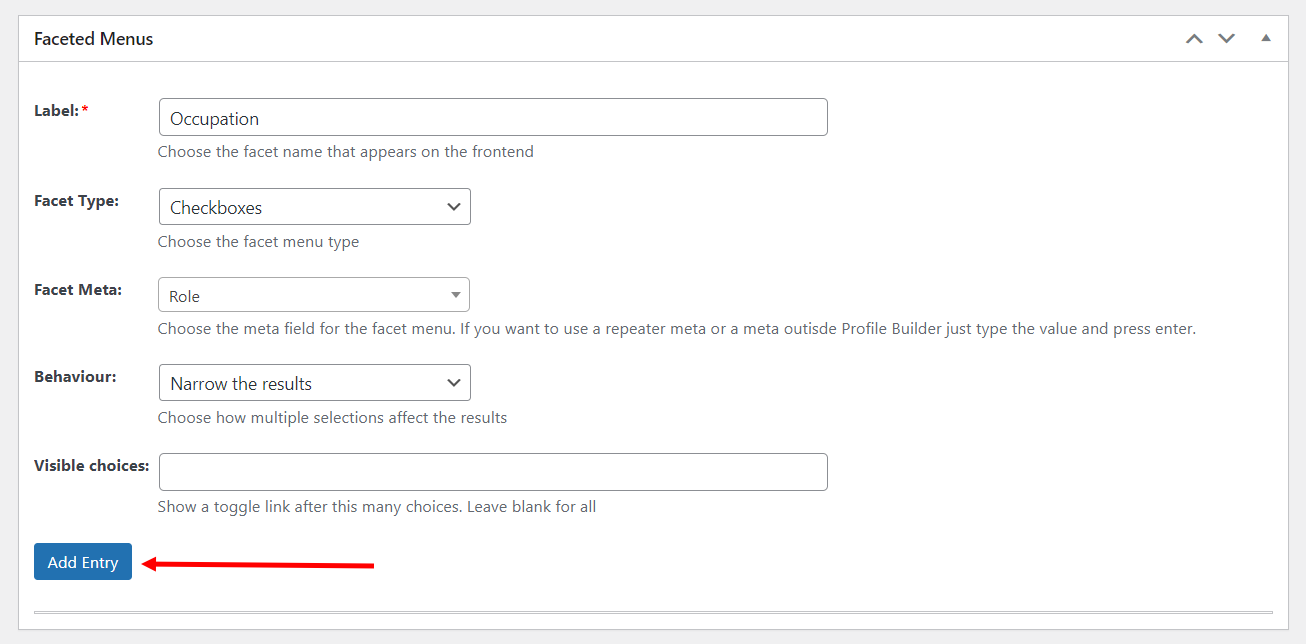
Теперь вы можете повторить те же шаги, чтобы добавить столько фильтров, сколько хотите.
Вот как должны выглядеть ваши фильтры после добавления:
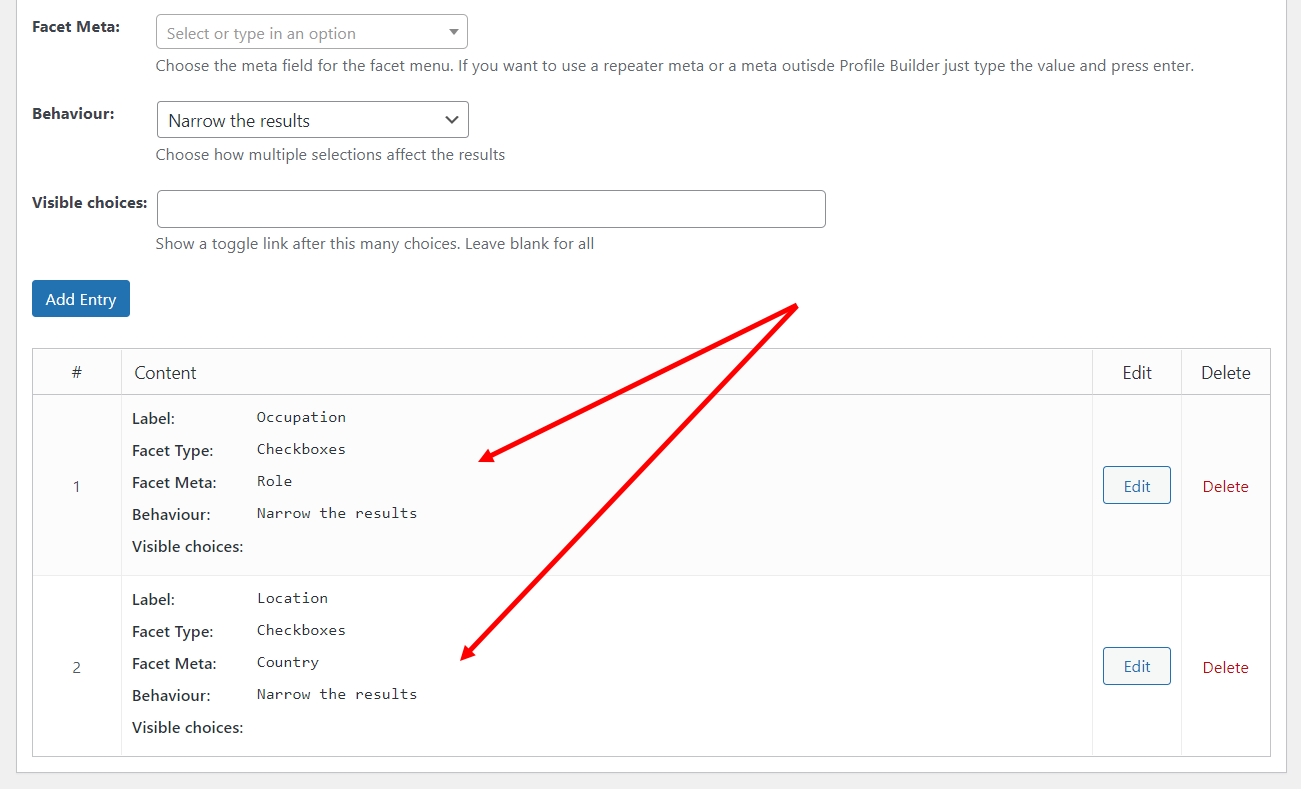
А вот как должны выглядеть ваши фильтры на странице со списком пользователей в интерфейсе:
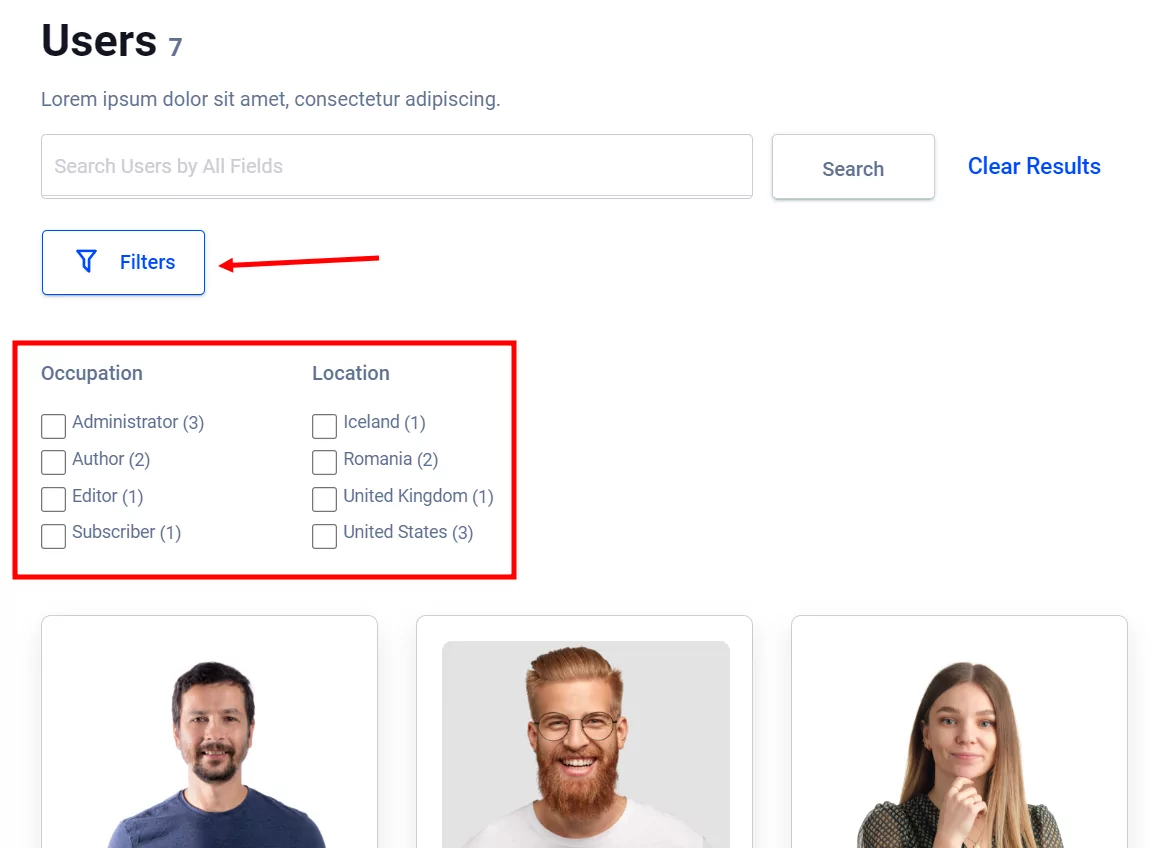
Как только пользователь нажмет кнопку « Фильтры », поля фильтров, которые вы добавили, отобразятся прямо под ними.
Далее вы можете выбрать, как работает функция поиска. Сделайте это, выбрав, какую информацию вы хотите сканировать, когда посетитель ищет ключевое слово в строке поиска:
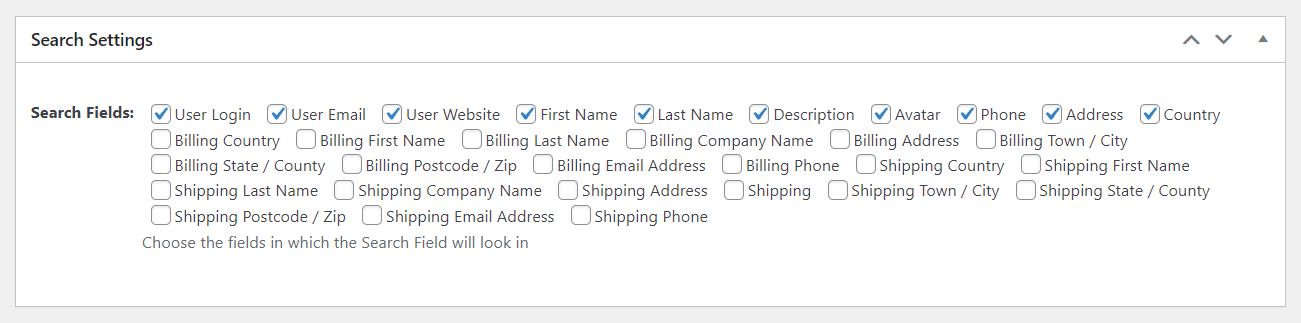
Настройка списка пользователей WordPress — выбор шаблона
Теперь самое интересное, дизайн и настройка!
В следующем разделе вы сможете выбрать одну из 5 предварительно разработанных тем для страницы со списком пользователей, как эта:
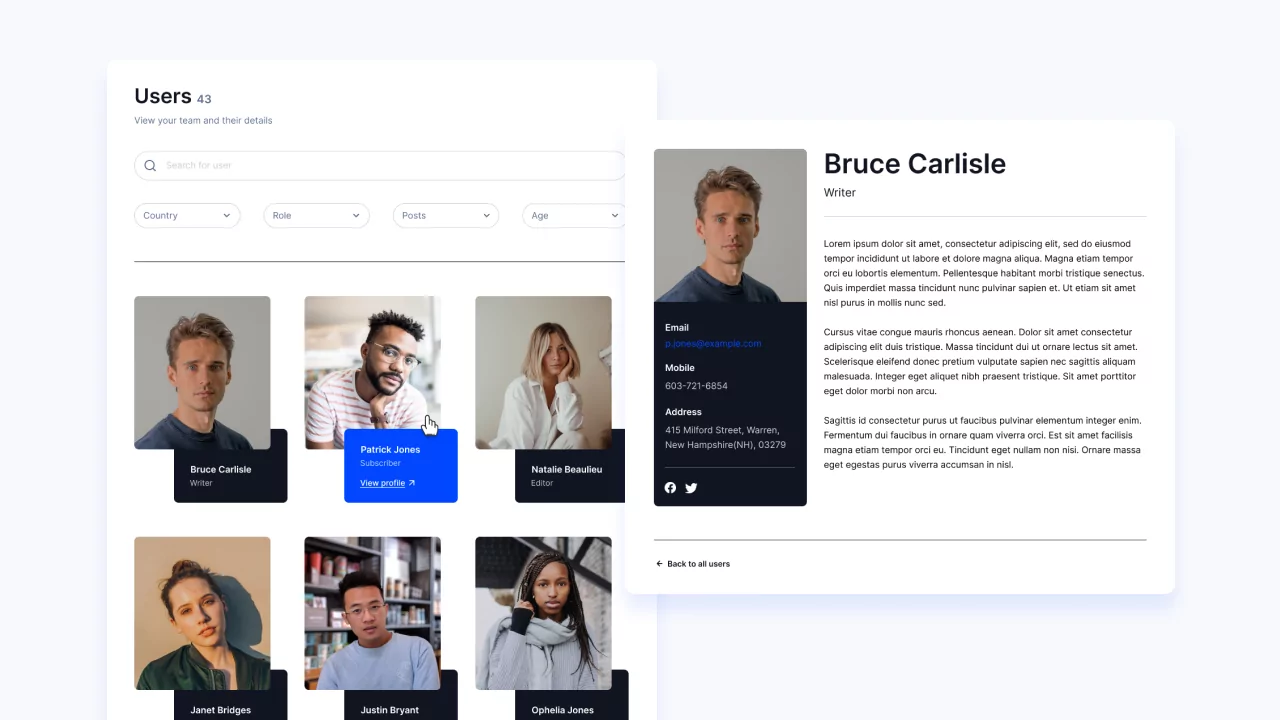
Profile Builder предлагает вам одну тему по умолчанию и 4 пользовательских темы. Когда вы наведете указатель мыши на одну из доступных тем, вы увидите кнопку для предварительного просмотра темы и одну для ее активации .
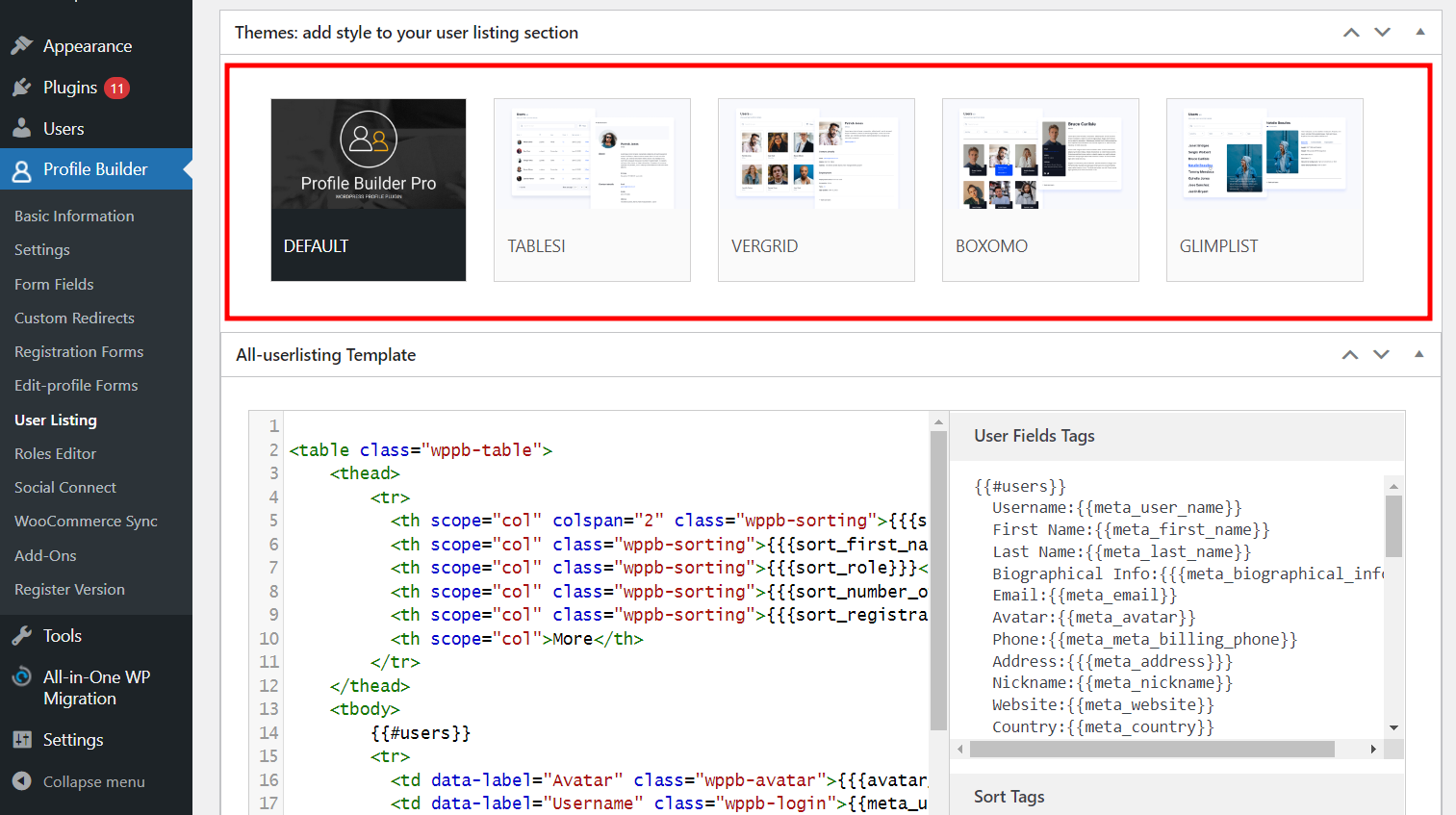
Выберите тот, который лучше всего подходит для дизайна вашего сайта. Но не волнуйтесь, вы сможете настроить его еще больше.
Выбрав шаблон, пришло время настроить информацию о пользователе, которую вы хотите отображать во внешнем интерфейсе. Если вы согласны с полями, которые выбранный вами шаблон отображает по умолчанию, вы можете просто оставить все как есть. Но если вы хотите добавить или удалить информацию, вот как это сделать.
Когда вы активируете тему, HTML-код как для отдельного пользователя, так и для страницы для всех пользователей автоматически обновляется в соответствии с новым стилем.
Это означает, что с помощью тегов в правой части кода шаблона вы сможете дополнительно настроить контент, который будет отображаться в вашем списке пользователей. Все, что вам нужно сделать, это скопировать и вставить теги, которые вы хотите.
В моем примере я хотел бы заменить поле « Псевдоним » на странице одного пользователя на « Адрес ». Итак, все, что мне нужно сделать, это скопировать адресную метку и тег справа и вставить их слева, заменив поле «Псевдоним».
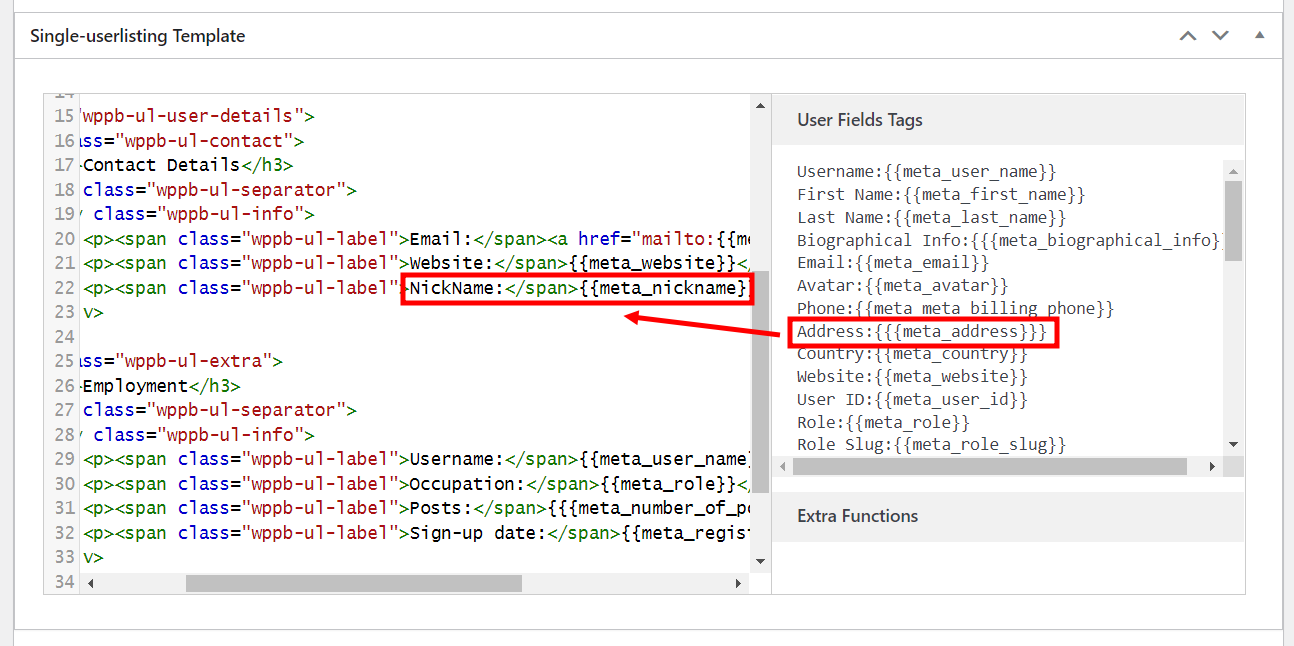
Просмотрите список тегов и посмотрите, какая информация актуальна для ваших пользователей и вашей собственной страницы со списком пользователей.
Примечание! Обязательно запрашивайте эту конкретную информацию в регистрационной форме, чтобы пользователи с самого начала предоставляли вам информацию, которую вы хотите отображать в своем списке пользователей. Например, если вы хотите включить поле номера телефона в список пользователей, у вас также должно быть поле номера телефона в регистрационной форме.
Сбросить список пользователей WordPress к настройкам по умолчанию
Теперь, поскольку могут возникать ошибки, особенно при большом количестве настроек, плагин также позволяет вам восстановить список пользователей до настроек по умолчанию.
Итак, если что-то пойдет не так, вы можете просто вернуться в раздел шаблонов и навести курсор на активную тему. Вы увидите, что здесь теперь доступна кнопка « Сбросить данные »:
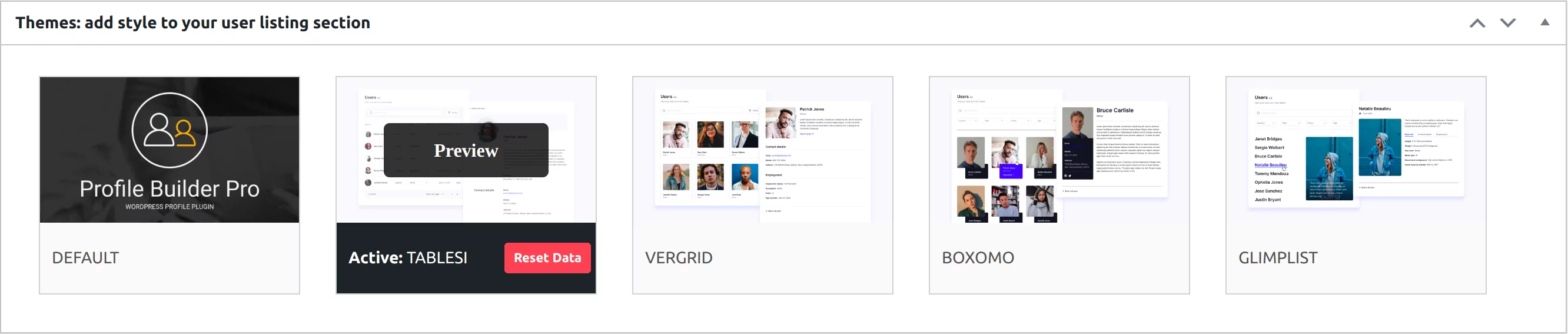
После того, как вы нажмете эту кнопку, вы сможете выбрать, какие настройки вы хотите сбросить. Вы можете сбросить общие настройки списка пользователей, шаблон списка всех пользователей, шаблон списка одного пользователя или даже все данные темы.
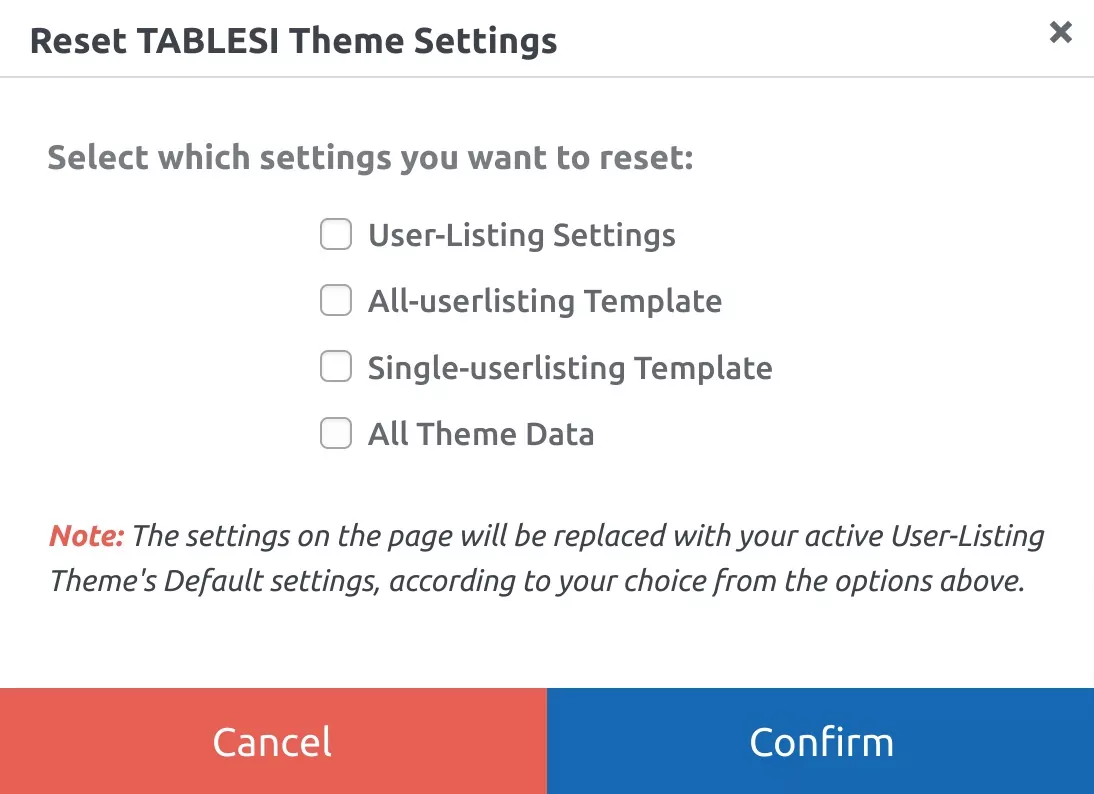
Публикация списка пользователей WordPress
Когда вы будете довольны своими настройками, не забудьте нажать кнопку « Опубликовать » вверху. Это создаст шорткод для вашего списка пользователей, который вы можете вставить на любую страницу вашего сайта.
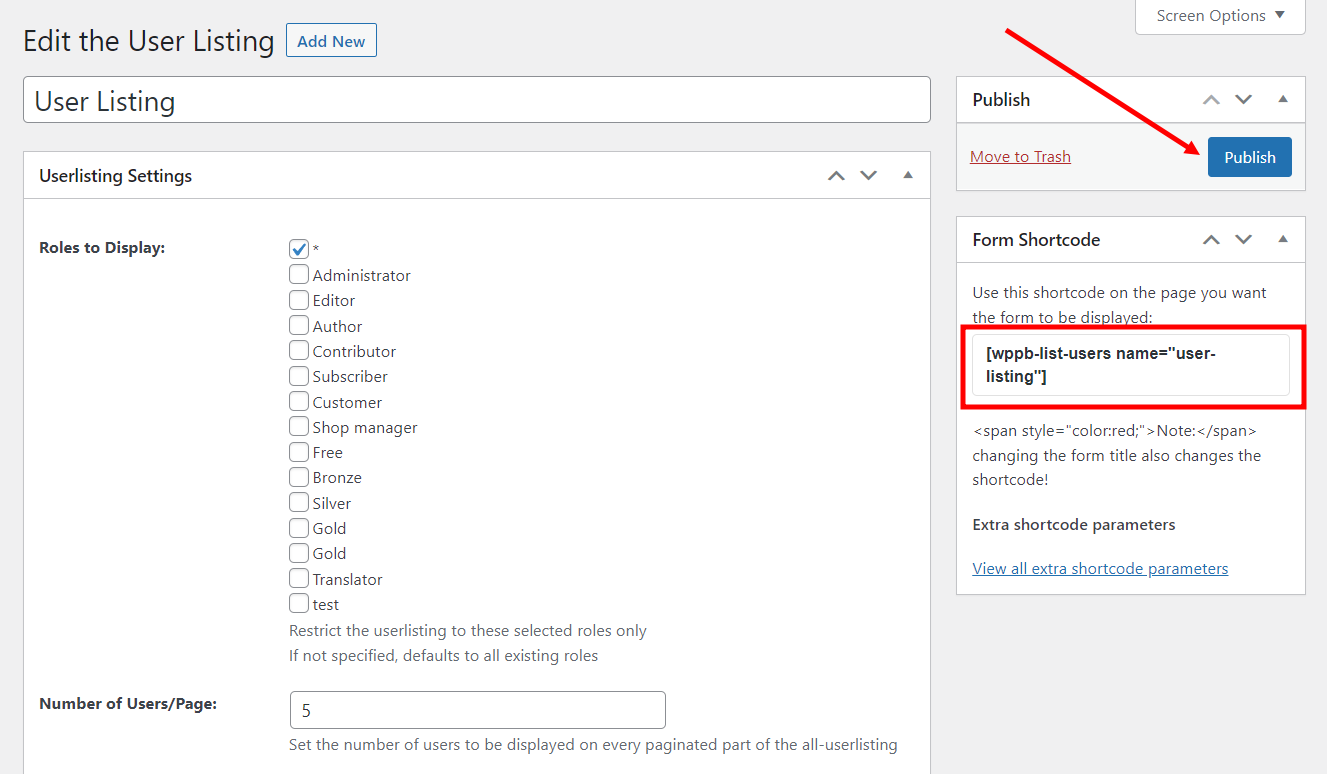
Итак, с моими настройками, вот как теперь выглядит моя страница со списком пользователей, как только я вставил свой шорткод на пустую страницу:
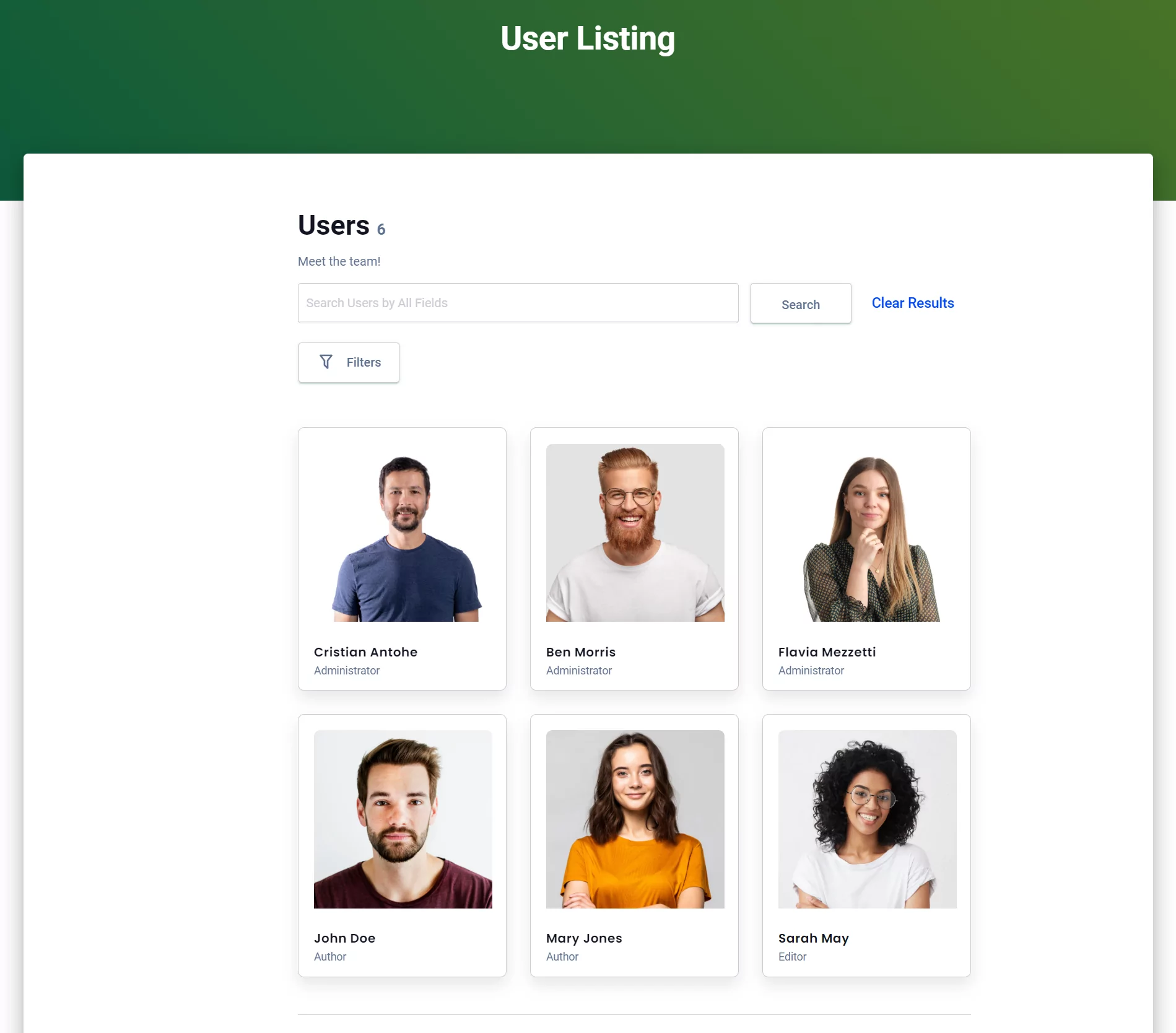
И как только я нажимаю на определенного пользователя, вот как выглядит страница одного пользователя:
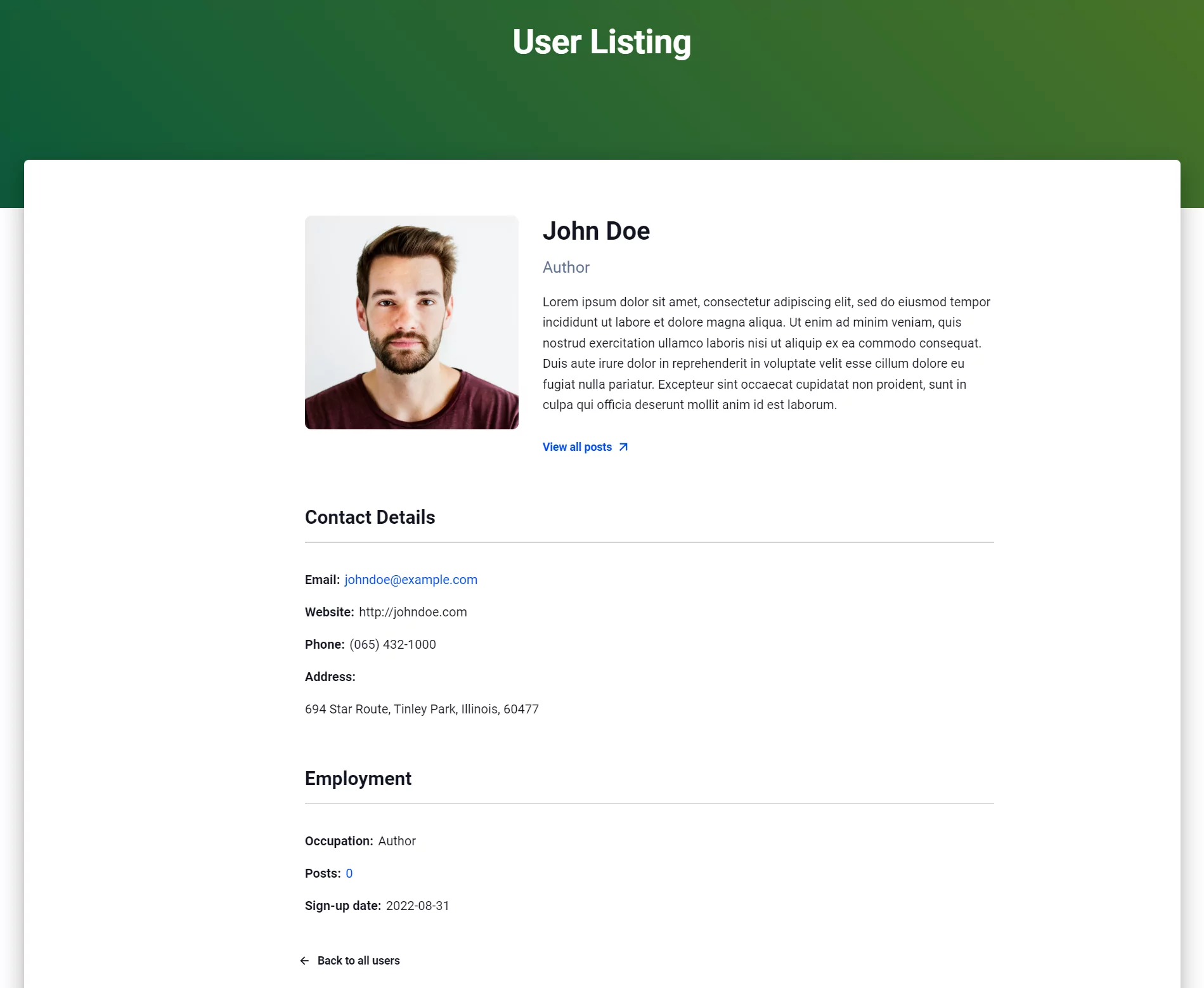
Настройте список пользователей WordPress сегодня
Итак, если вам нужен каталог участников, список сотрудников, каталог учеников и учителей, файлы пациентов или любой другой способ перечисления вашей пользовательской базы, теперь вы знаете самый простой способ добиться этого.
Помимо того, что очень легко составить список ваших пользователей, Profile Builder на самом деле является полным плагином для управления пользователями, который дает вам множество других функций. Вы можете добавлять, редактировать или удалять роли пользователей, создавать логин, учетную запись, потерянный пароль и другие важные страницы, связанные с пользователями, ограничивать контент на основе ролей пользователей и многое другое.
Если вы хотите попробовать его бесплатно, вы можете скачать Profile Builder из репозитория WordPress. Но если вам нужен полный пакет, включая шаблоны списков пользователей, попробуйте премиум-версию и выведите свой веб-сайт на новый уровень.

Конструктор профилей Pro
Простой способ управлять пользовательскими функциями на вашем сайте WordPress.
Получить плагинИли скачать БЕСПЛАТНУЮ версию
У вас есть вопросы о том, как создать свой собственный список пользователей WordPress? Спросите их в разделе комментариев ниже!
